小米自带的视频编辑到底有多强?剪辑、配乐、字幕一键搞定
现在很多人喜欢在手机上编辑视频,一般都是下载一些专业的视频编辑工具来操作。如果你是用小米手机的话,那就不用去下载专业的视频编辑工具了,可以使用它自带的视频编辑功能,它同样能够满足你的需求。

一、小米视频编辑
打开小米手机的相册,选择需要编辑的视频,然后点击【剪辑】即可进入到视频编辑功能,非常简单~
1.剪辑
进入到视频编辑功能之后,可以使用【剪辑】工具,将那些不需要的视频片段进行裁剪,就像下图这样。
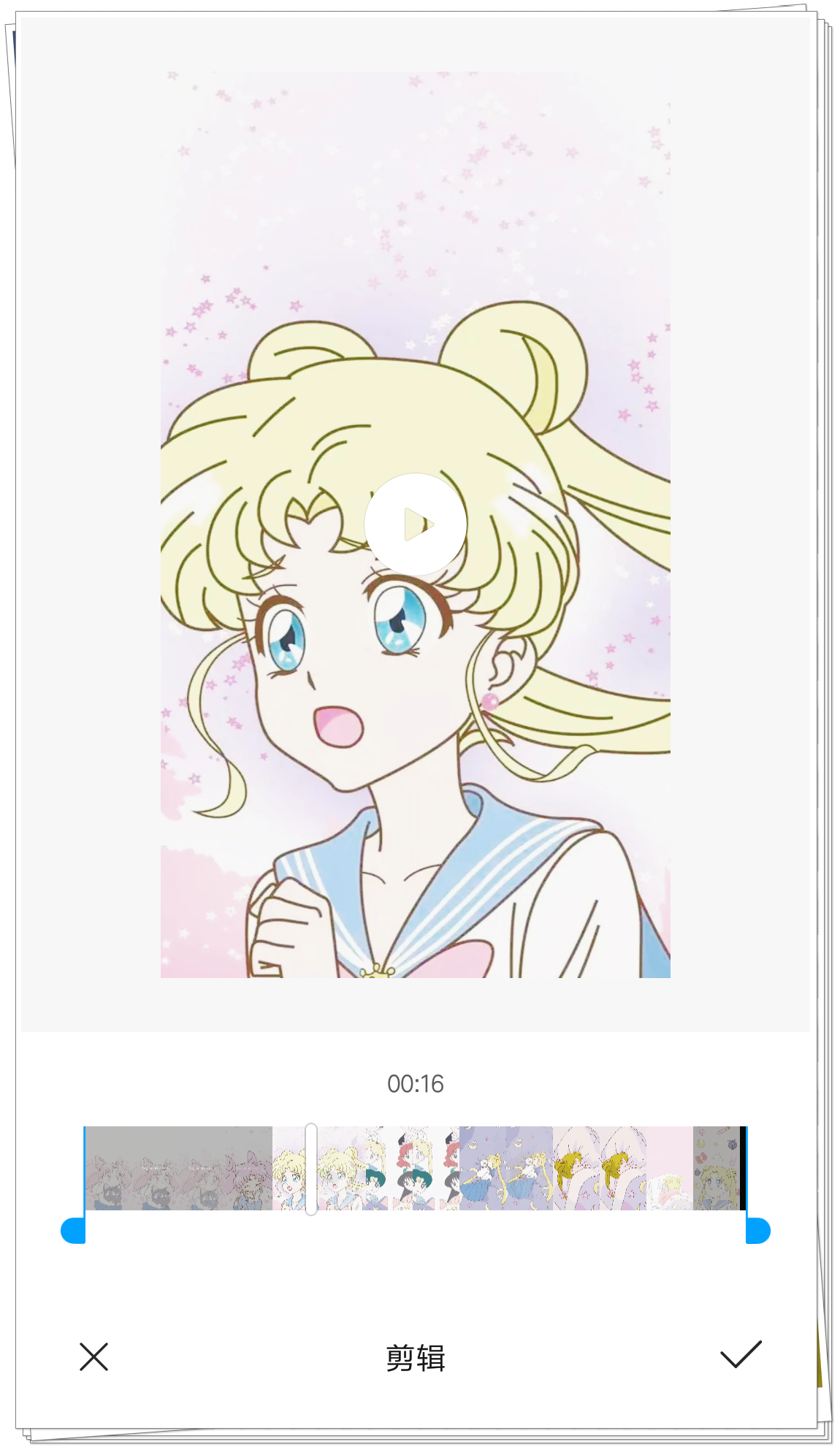
2.配乐
没有配乐的视频是没有“灵魂”的~点击【配乐】,选择合适的配乐进行添加,视频立马就有了“灵魂”~
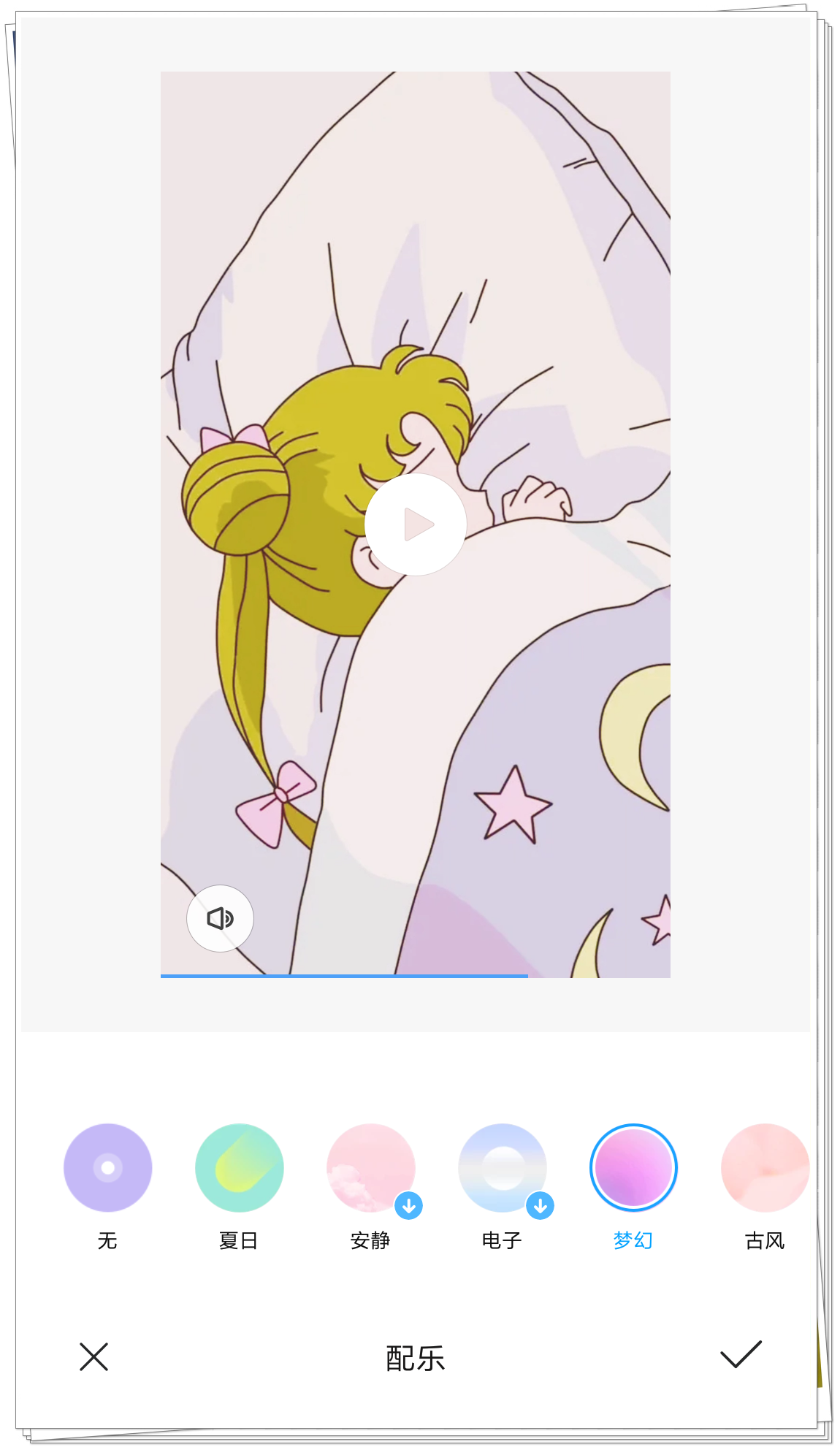
3.艺术文字
想让视频更有趣?试试给视频添加一些有趣的艺术文字,你可以根据自己的喜欢,选择将文字添加在片头、片尾或全场,就像这样。
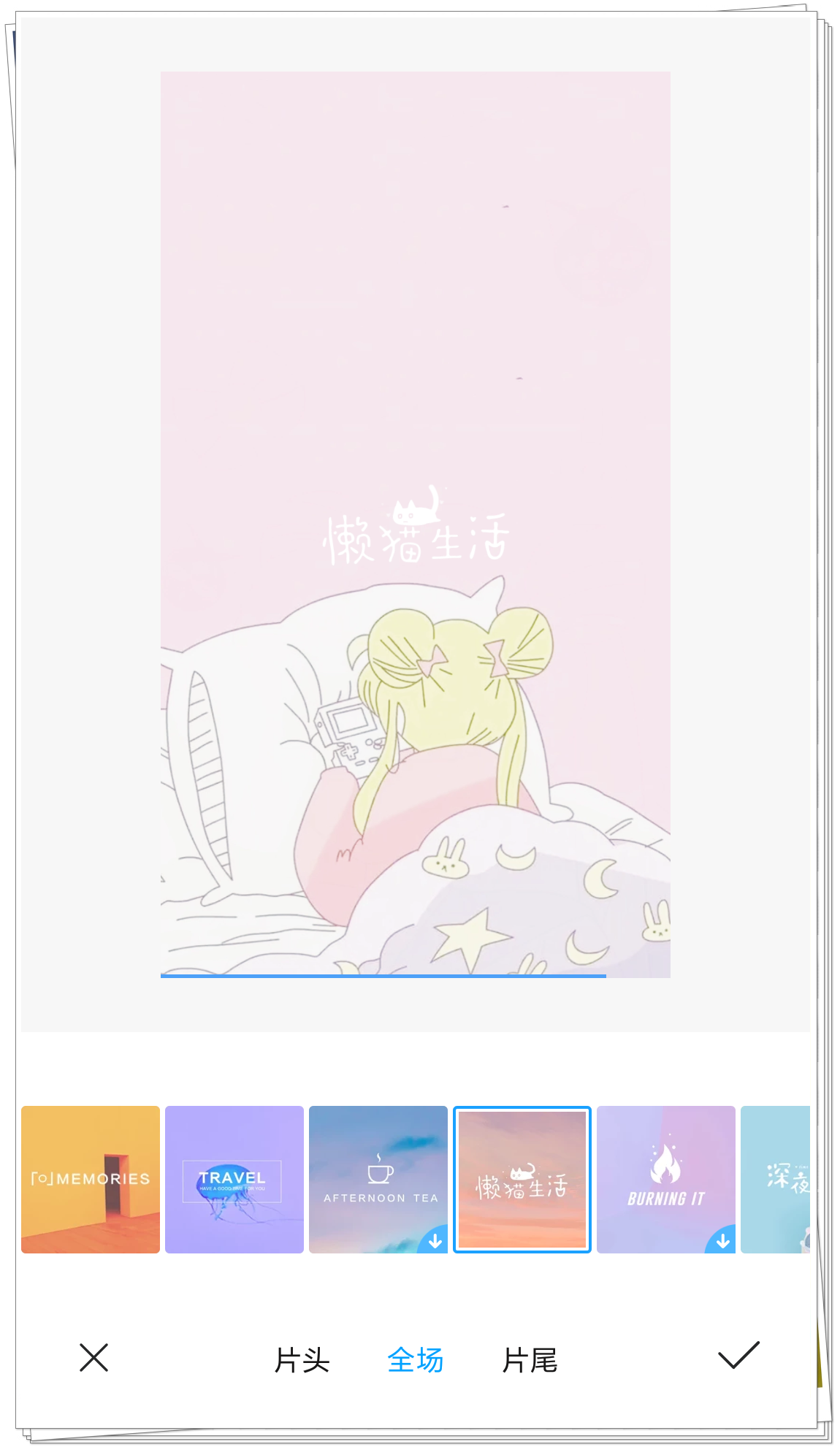
二、APP编辑
如果你觉得小米的视频编辑功能满足不了你的需求,那你可以选择一个操作起来比较简单的视频编辑工具,比如这个清爽视频编辑,它的优势在于实用简单,视频编辑工具够多~
1.声音
需要进行声音方面的编辑,那就打开它的【视频编辑】功能,在【声音】选项里有多个关于声音编辑的工具,比如音量、配乐、音效、多段配乐、配音、变声等等。
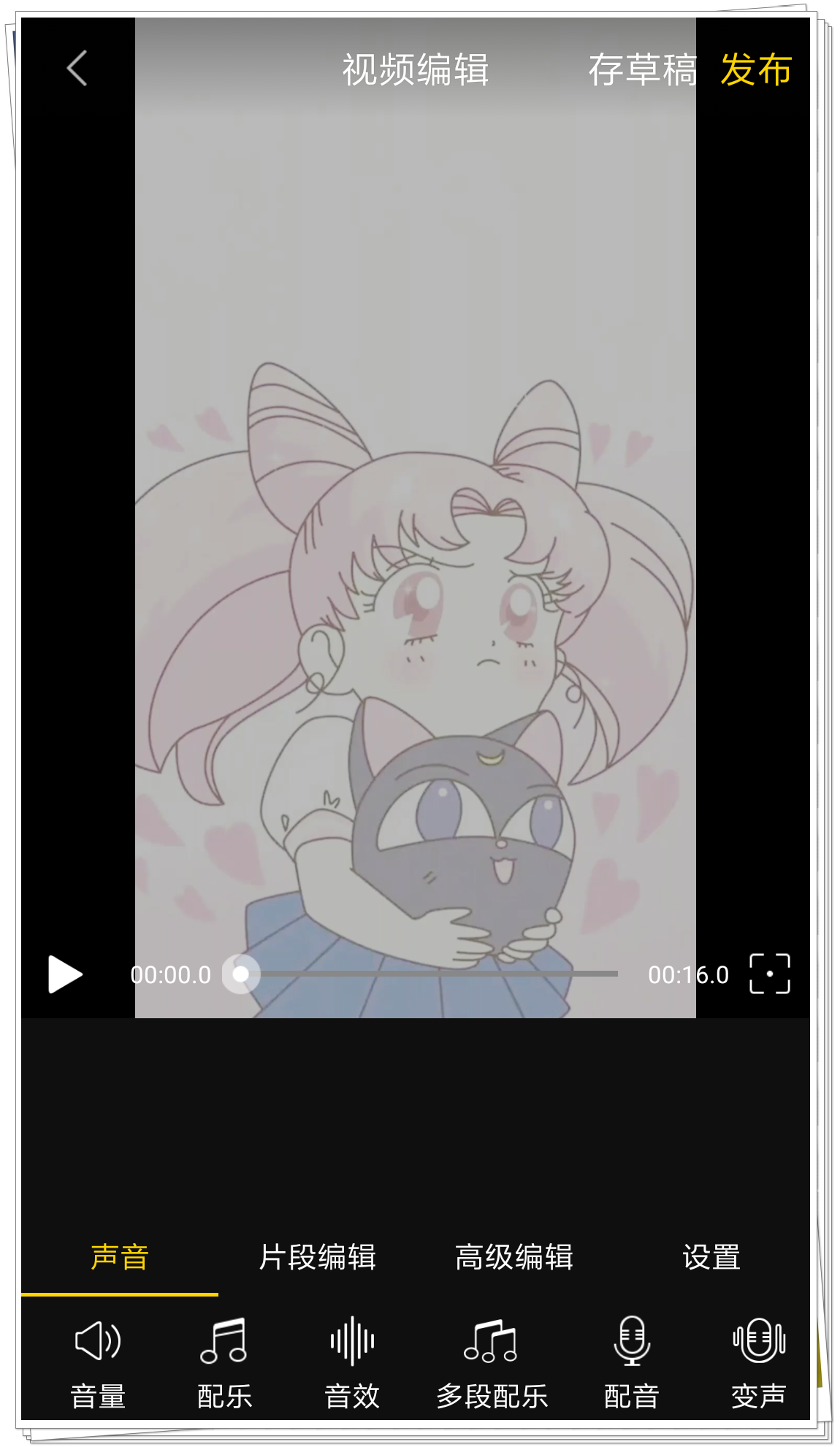
2.片段编辑
需要进行片段编辑的话,直接选择【片段编辑】进行操作就行,它可以完成的操作有截取、分割、编辑、滤镜、调色、特效、变速等等。
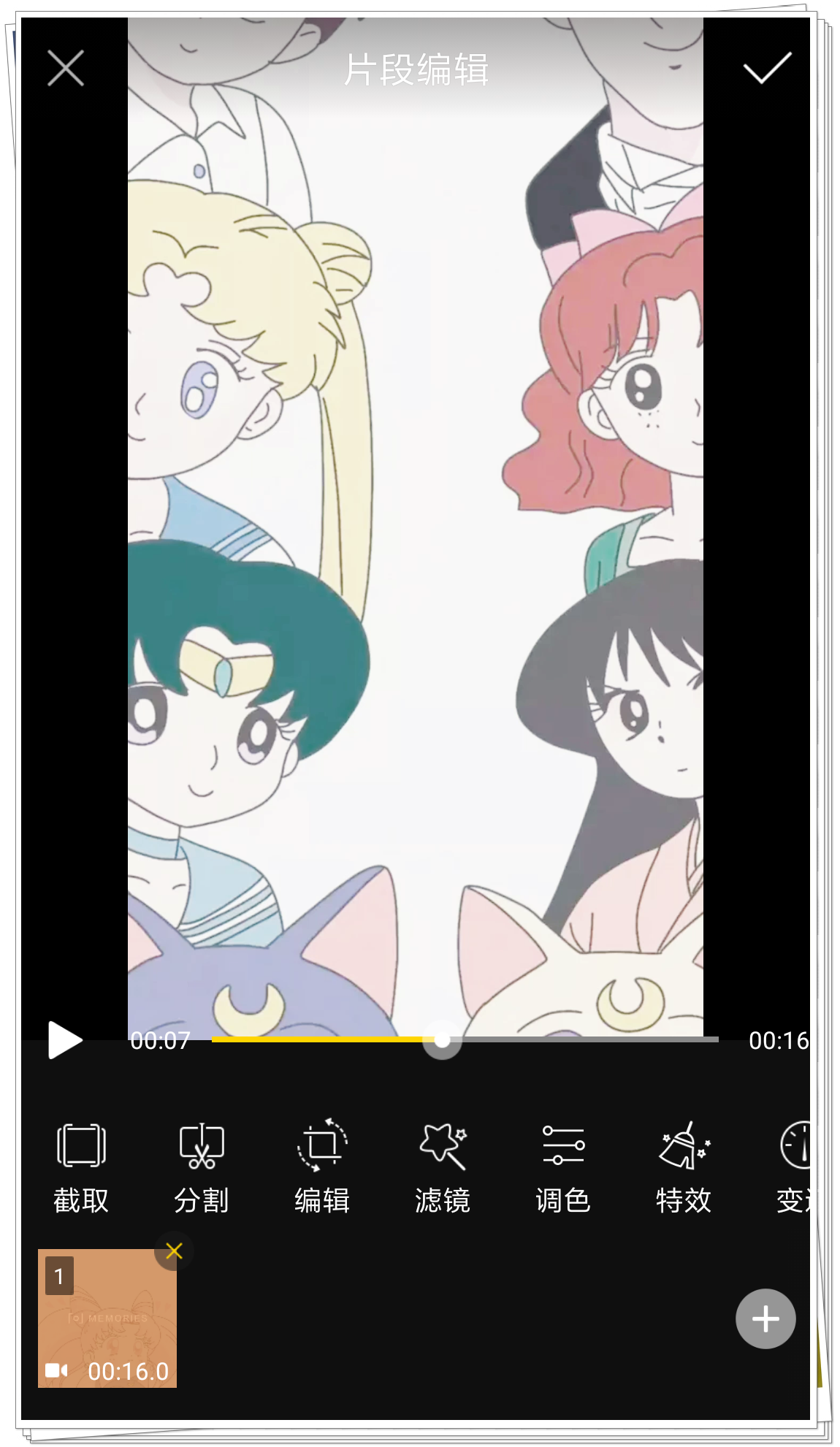
3.高级编辑
除了片段编辑,它还有【高级编辑】选项,这个选项中的工具有文字、贴纸、去水印、画中画、涂鸦等等。
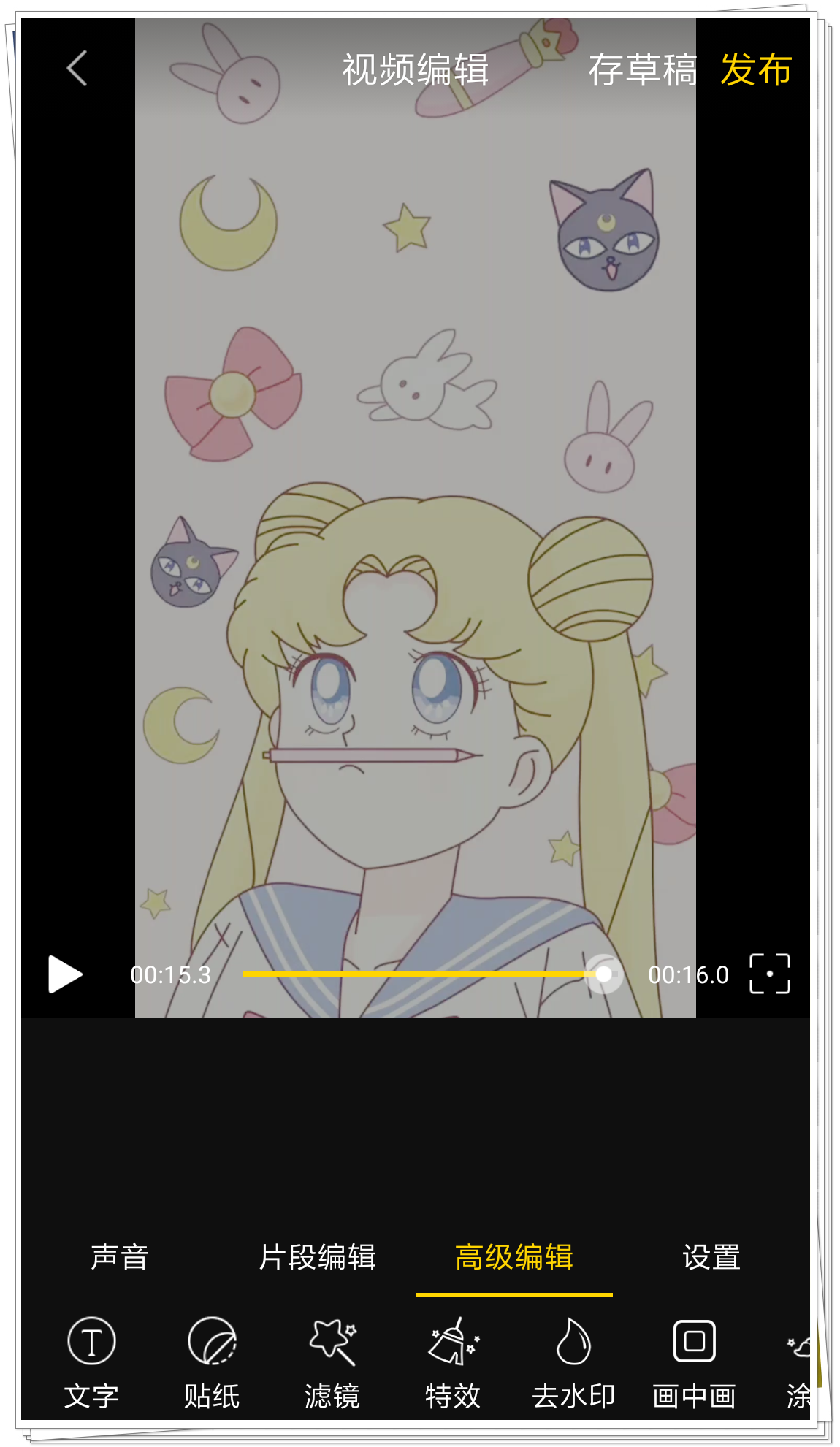
三、微信编辑
如果你觉得下载视频编辑工具很麻烦的话,那就使用微信中的【视频动态】功能来完成视频编辑的操作吧!
1.配音乐
打开【视频动态】,将视频放上去,然后可以选择【配乐】工具给视频添加上自己喜欢的音乐,它还支持在视频中显示歌词哟~
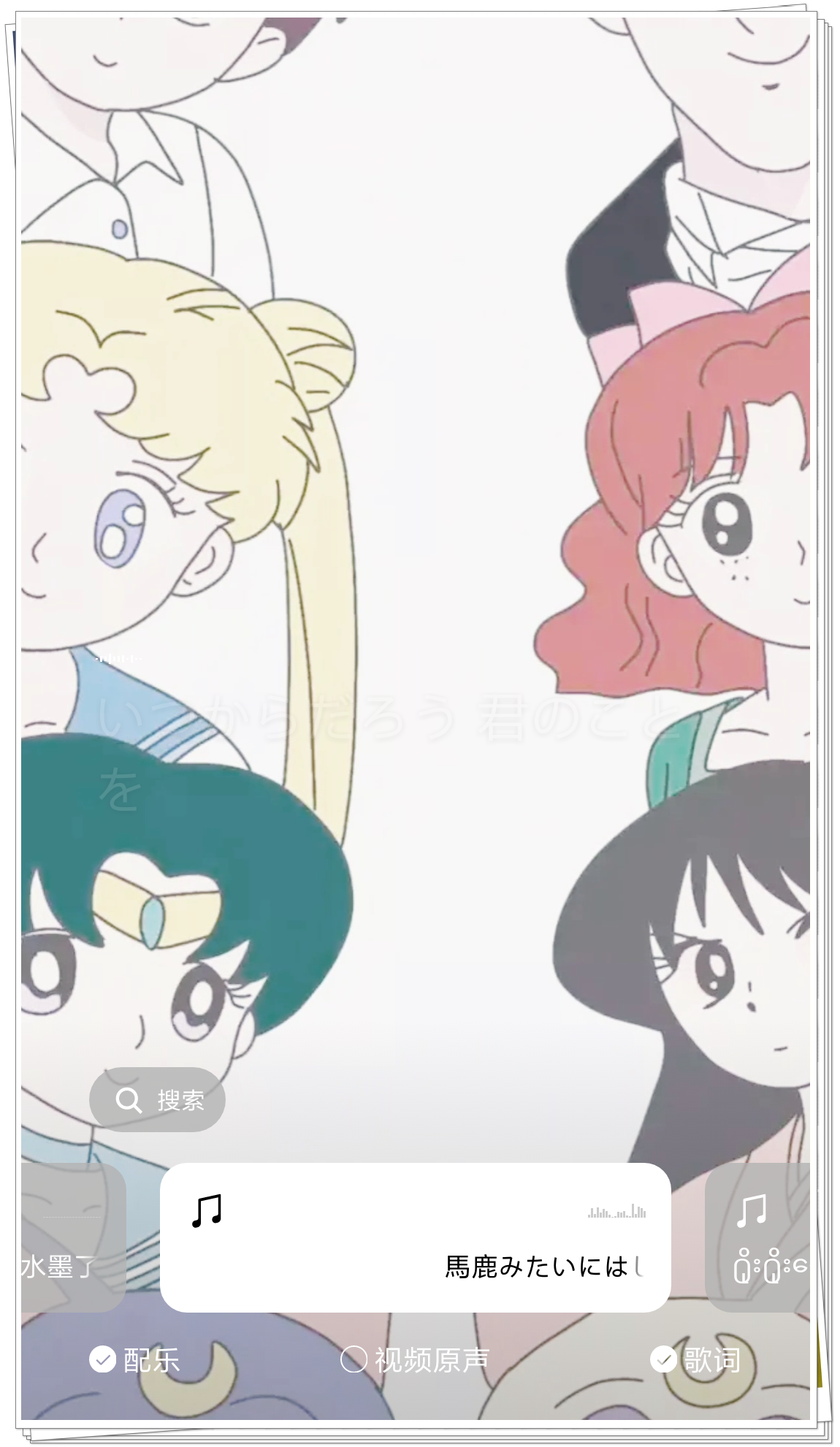
2.文字
需要在视频上添加字幕或一些文字备注的话,可以使用【文字】工具来完成。操作很简单,选择【文字】工具,然后输入你想输入的内容即可,就像下图这样。
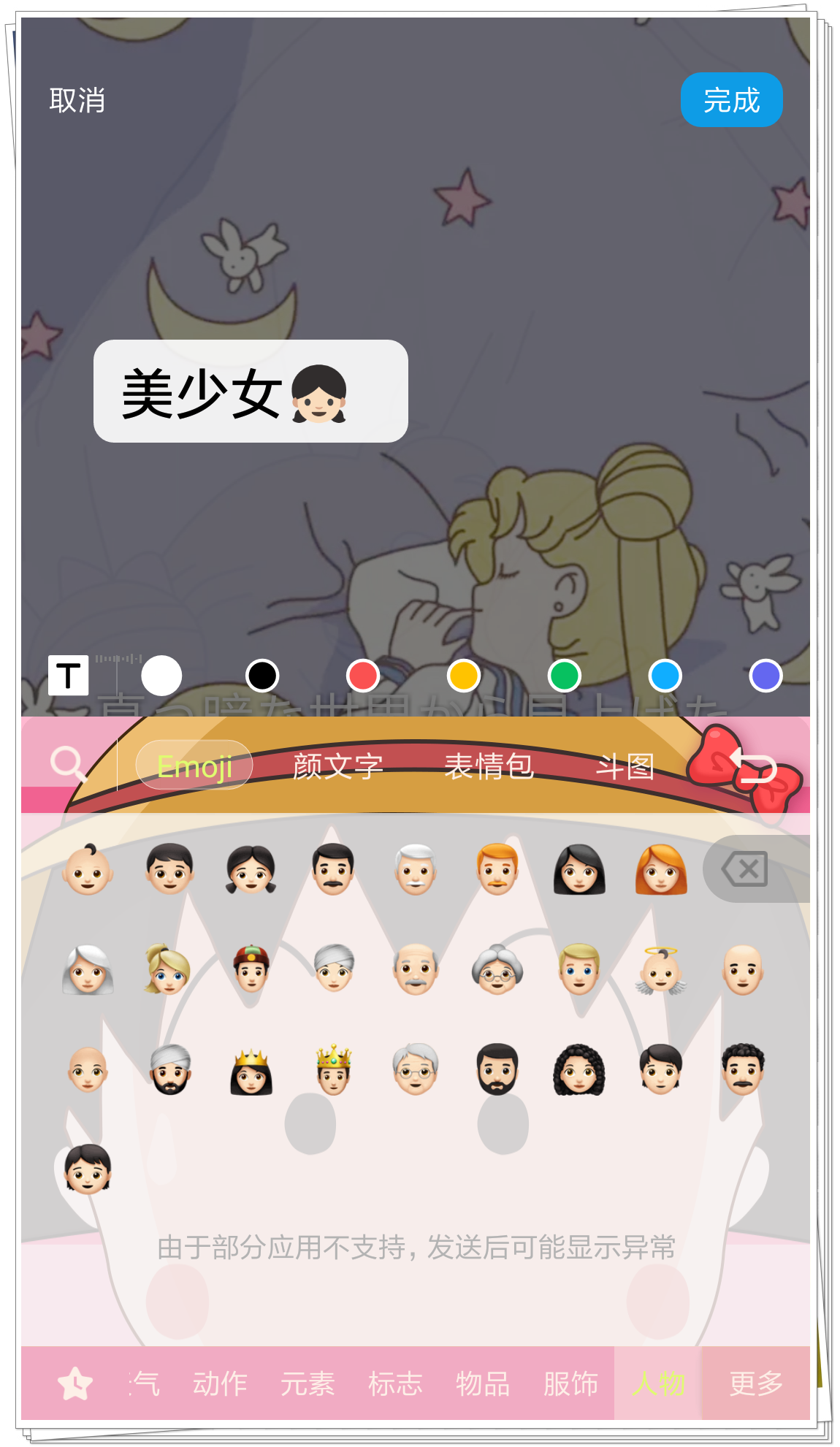
3.表情包
你想要让视频更有趣或需要遮挡住视频中的某些画面,可以通过【表情】工具来完成,点击【表情】,然后将自己喜欢的表情包放上去即可。
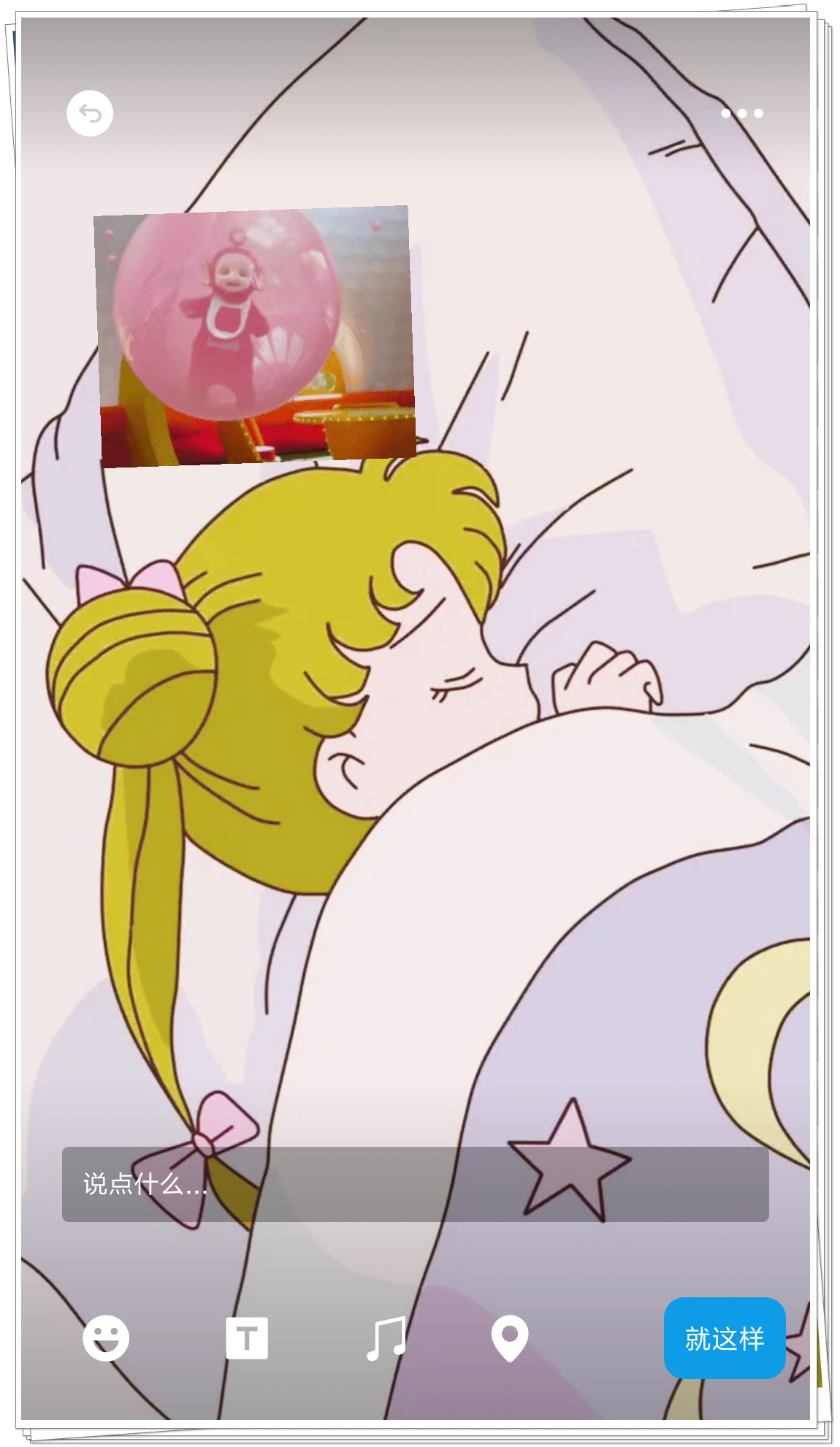
为了让大家能更直接地看到加上表情包之后的效果,小编这边做了一个动态效果图给大家感受感受~

OK,关于小米手机自带的视频编辑功能就先分享到这里啦~话说,大家一般用什么工具来进行视频剪辑呢?有没有比较好用的工具可以分享一下?

声明:本站所有文章资源内容,如无特殊说明或标注,均为采集网络资源。如若本站内容侵犯了原著者的合法权益,可联系本站删除。

